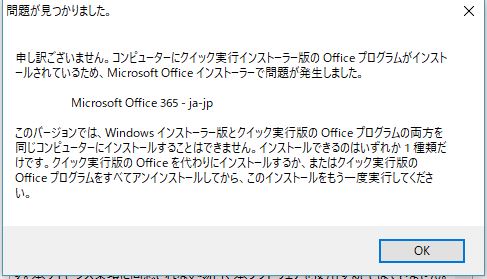
※2017/6現在 Access2016には郵便番号 → 住所自動変換ができない不具合があります。
2月のOffice2016更新時の不具合なのですが、未だに修正されません。
(詳細はこちら)
(※ 「Access2016ランタイム」は檀家管理11の配布CDのメニューにあります)
Access2016がインストール済みのPCに「Access2016ランタイム」をインストールすると上記のようなメッセージが出ます。
既にAccess2016がインストールされている場合、配布CD内の「Access2016ランタイム」はインストール不要です。
「Access2016ランタイム」の無い状態で動作します。
上記のエラーメッセージで、「OK」をクリックし、Access2016ランタイムのインストールをキャンセルしてください。
あとはメニュー内の「檀家管理11」/「名簿処理10」をインストールすれば動作します。
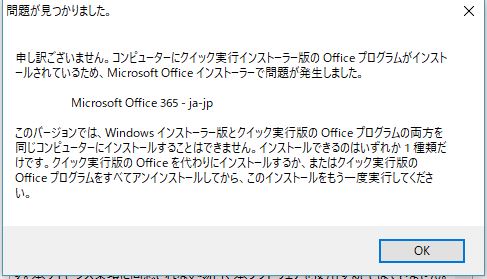
上記のようなメッセージが出ます。
既にAccess2016がインストールされている場合、配布CD内の「Access2016ランタイム」はインストールしないで下さい。
上記のエラーメッセージで、「OK」をクリックし、Access2016ランタイムのインストールをキャンセルしてください。
あとはメニュー内の「檀家管理11」/「名簿処理10」をインストールすれば動作します。
(過去に64ビット版のOfficeをインストールしたことがある場合出る時があります)
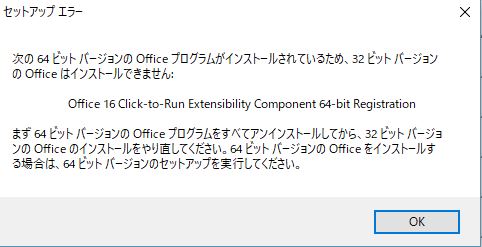
過去に64ビット版のOfficeをインストール後、アンインストール(削除)したのに上記エラーメッセージが出ます。
アンインストールプログラムが不完全なため、このような現象になるようです。
マイクロソフトから完全にアンインストールするツール(Easy Fix ツール)をダウンロードして残っていた個所を削除します。
(これでもダメならレジストリを編集する必要があります。簡単な作業ですが、ちょっと危険)
<解決方法>
先に檀家管理11の「Access2016ランタイム」が入っている状態にOffice365やOffice2016(Access2016入り)をインストールすると、
「・・・両方を同じコンピューターにインストールすることはできません。・・・・」のようなエラーが出ます。
下記のように、プログラムのアンインストールから「Access2016ランタイム」をアンインストールし、その後、Office365やAccess2016を含むOffice2016をインストールしてください。
(「檀家管理11」/「名簿処理10」はアンインストールしなくて大丈夫です。)
以下、Windows10の場合
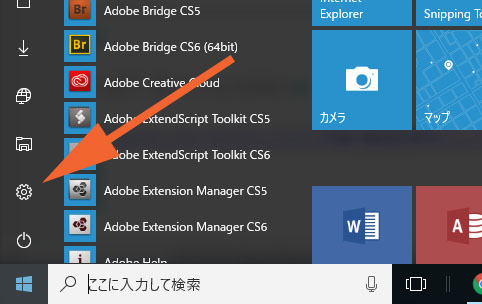
(または、コントロールパネル → プログラムのアンインストールを選択し、「Microsoft Access2016 Runtime」をアンインストールしてください)